Google 正式推出了 Google Spaces,這個小工具可以讓大家將網路上看到的影片、圖片、網頁等的連結快速的存放在你的Google Spaces上,然後與其它的團隊成員共享來進行討論。雖然這個「Spaces」並非一個免費的儲存空間,不過卻可以讓大家輕鬆的分享最新資訊,相當適合喜歡流動日報的大家,把我們即時最新的資訊帶給朋友。
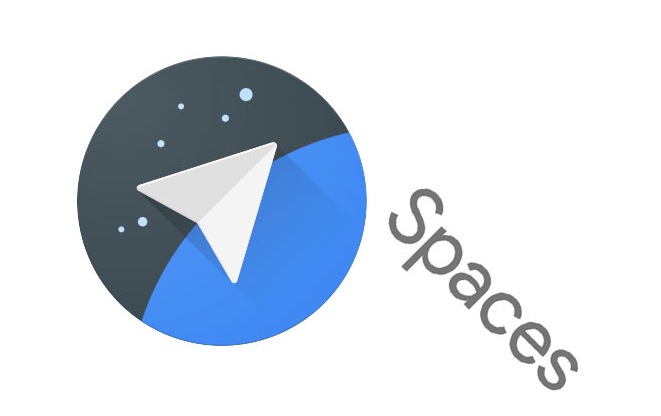
重點文章
這個小工具的使用方法相當簡單,相信大家只要使用過一次的話,日後也可以輕鬆的繼續使用,與朋友們分享最新資訊,Google Spaces 有提供中文版,不過小編的 iPhone 是預設英文,所以下載的版本也是英文版囉~
- 開啟 Apps 後,可以先「建立組群空間」(Create a Space)

2. 然後替這個空間改一個名字吧,「流動日報」,然後儲存(save)
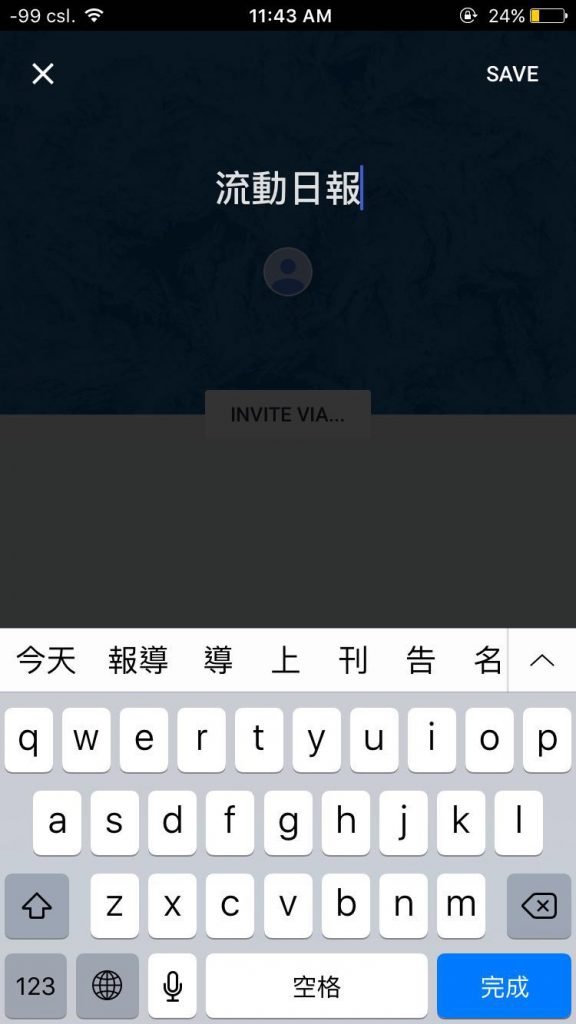
3. 然後就可以與朋友分享資訊了,要邀請朋友的話,可以按下下圖中間的「邀請」(INVITE VIA…)按鈕,可以透過複製連結或是訊息工具直接分享。要分享第一個文章的話,就按下圖中下方正中央的箭咀按鈕。
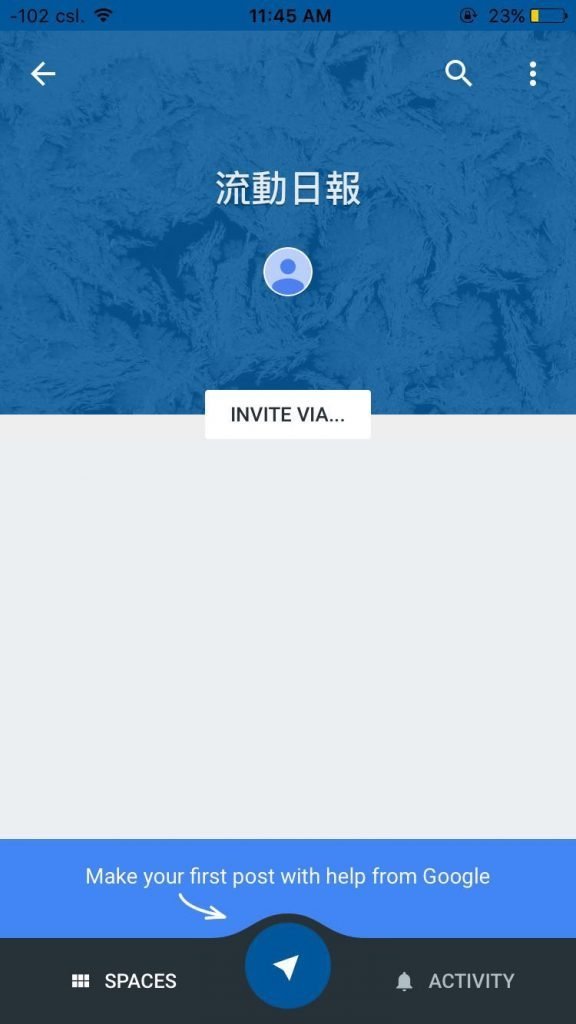
4. 按下按鈕後,會直接顯示出 Google 搜尋的頁面,大家可以在下方選擇分享網路上看到的影片、圖片、網頁等的連結。
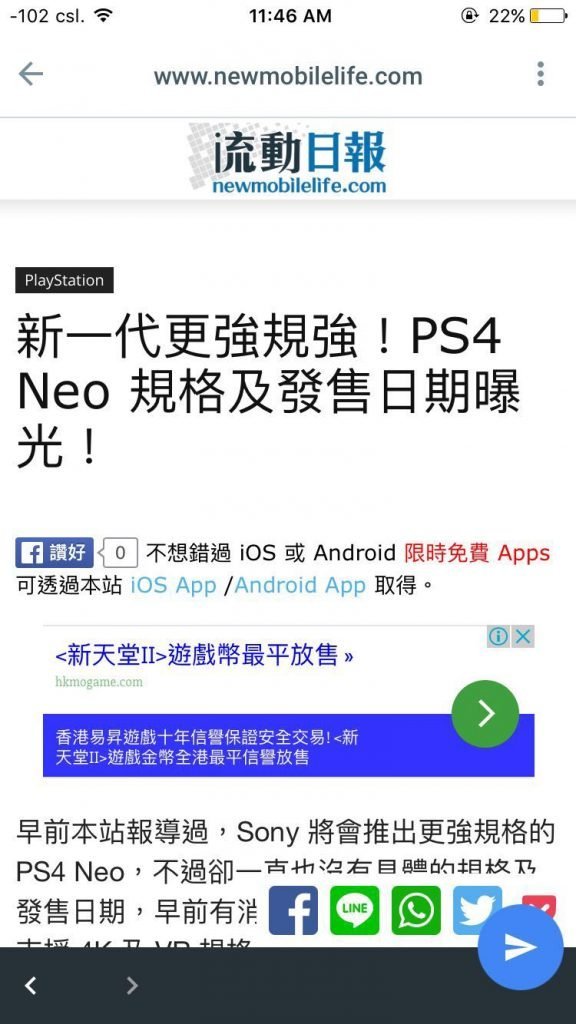
5. 找到連結後,可以加上註解,然後按下右下方的箭咀按鈕發送。
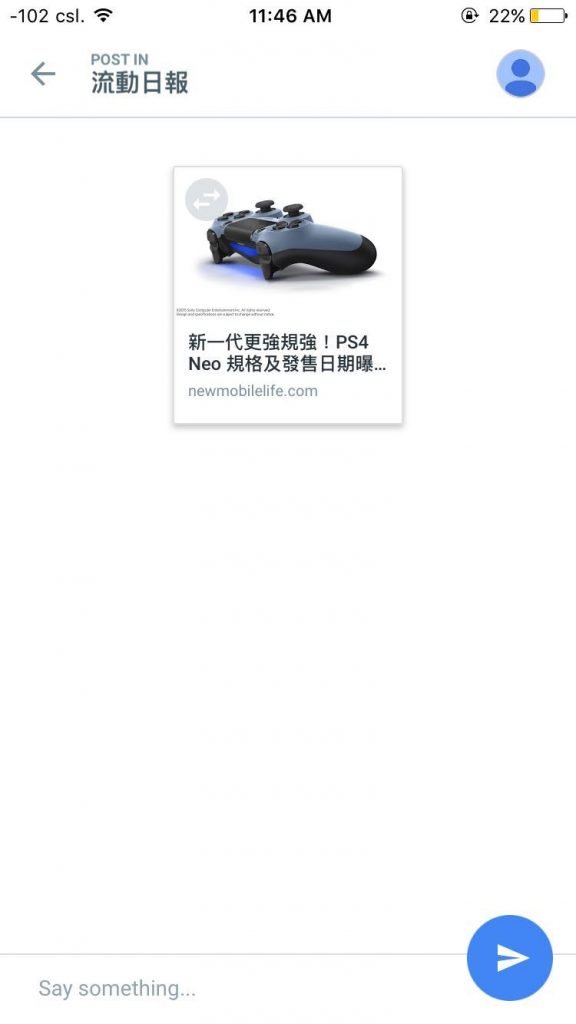
6. 成功分享這個連結了。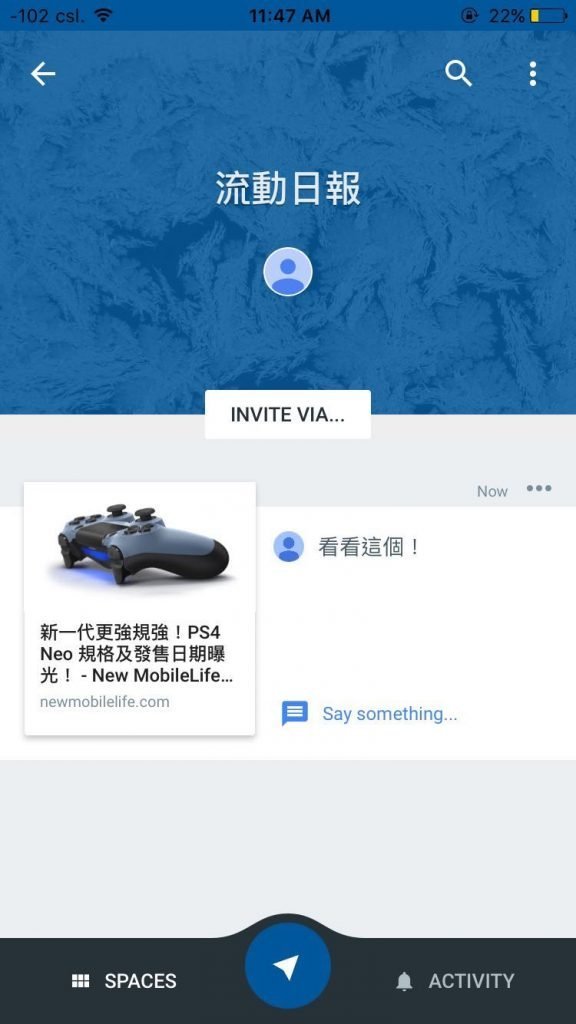
7. 就像剛才第3步說的那樣,要分享這個空間的話,複製空間的連結,亦可以在各大平台分享你的空間了。可能有人會問,分享連結為什麼要建立一個空間呢?因為如果是作為一個分享小組的話,當然就不止只有一個平台要分享了,而且每一次分享一個連結也要逐一的到各個社交平台一次一次的分享你的連結,也不覺會很煩嗎?有了Google Space ,分享一次你的空間,就可以輕鬆的分享資訊了。
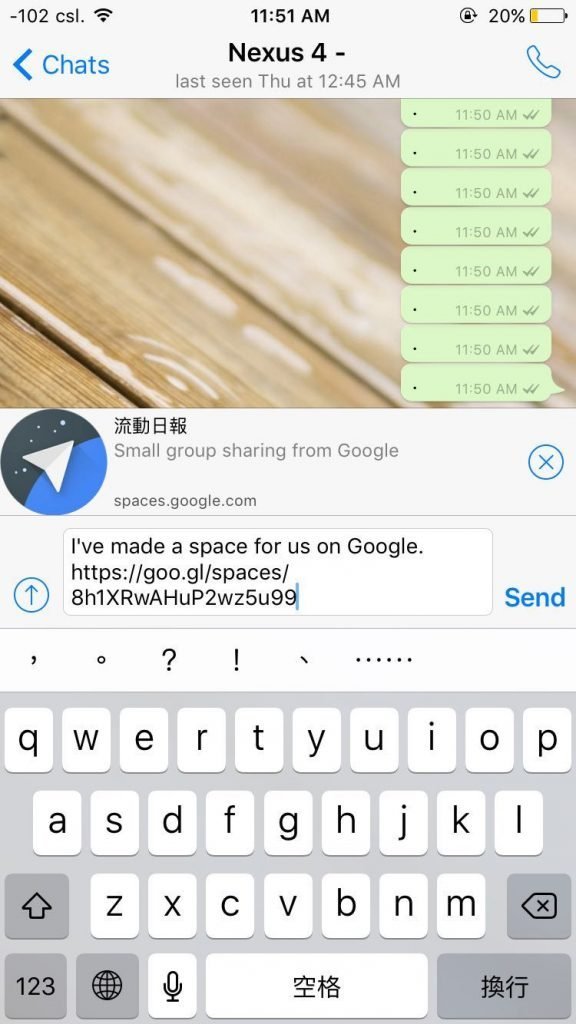
- 應用名稱:Spaces
- 應用類別:社交
- 下載連結:App Store | Google Play | 桌面版網頁